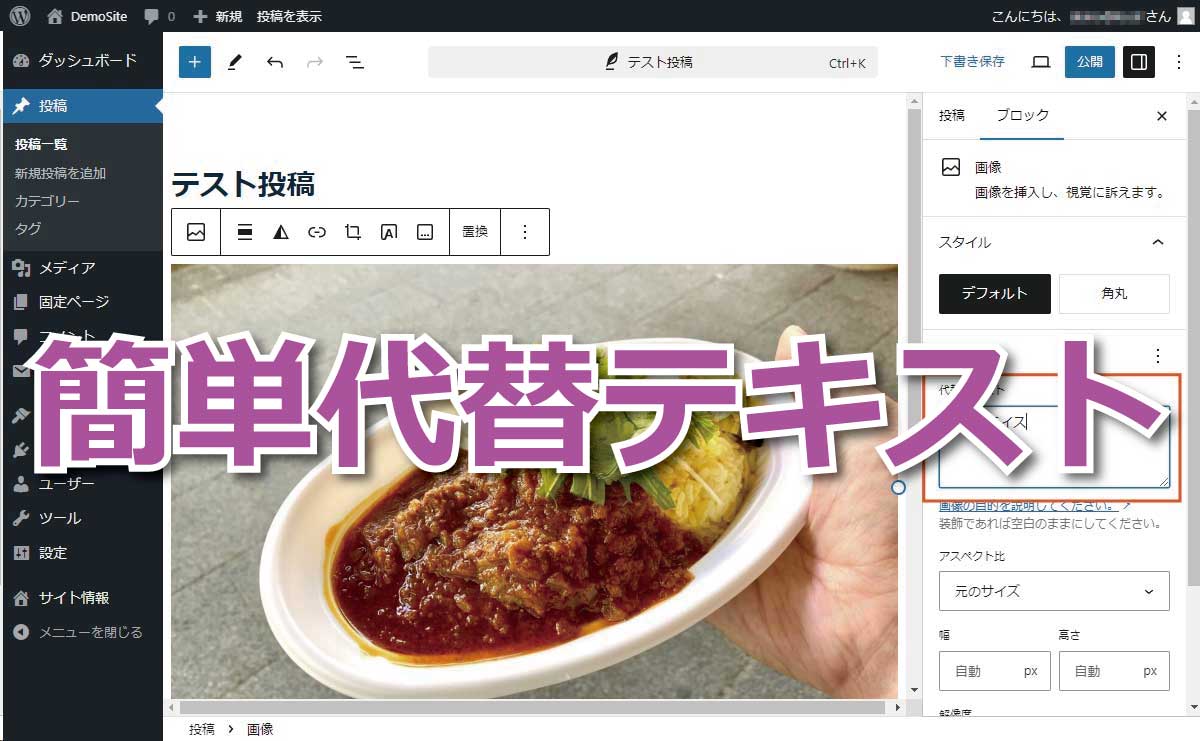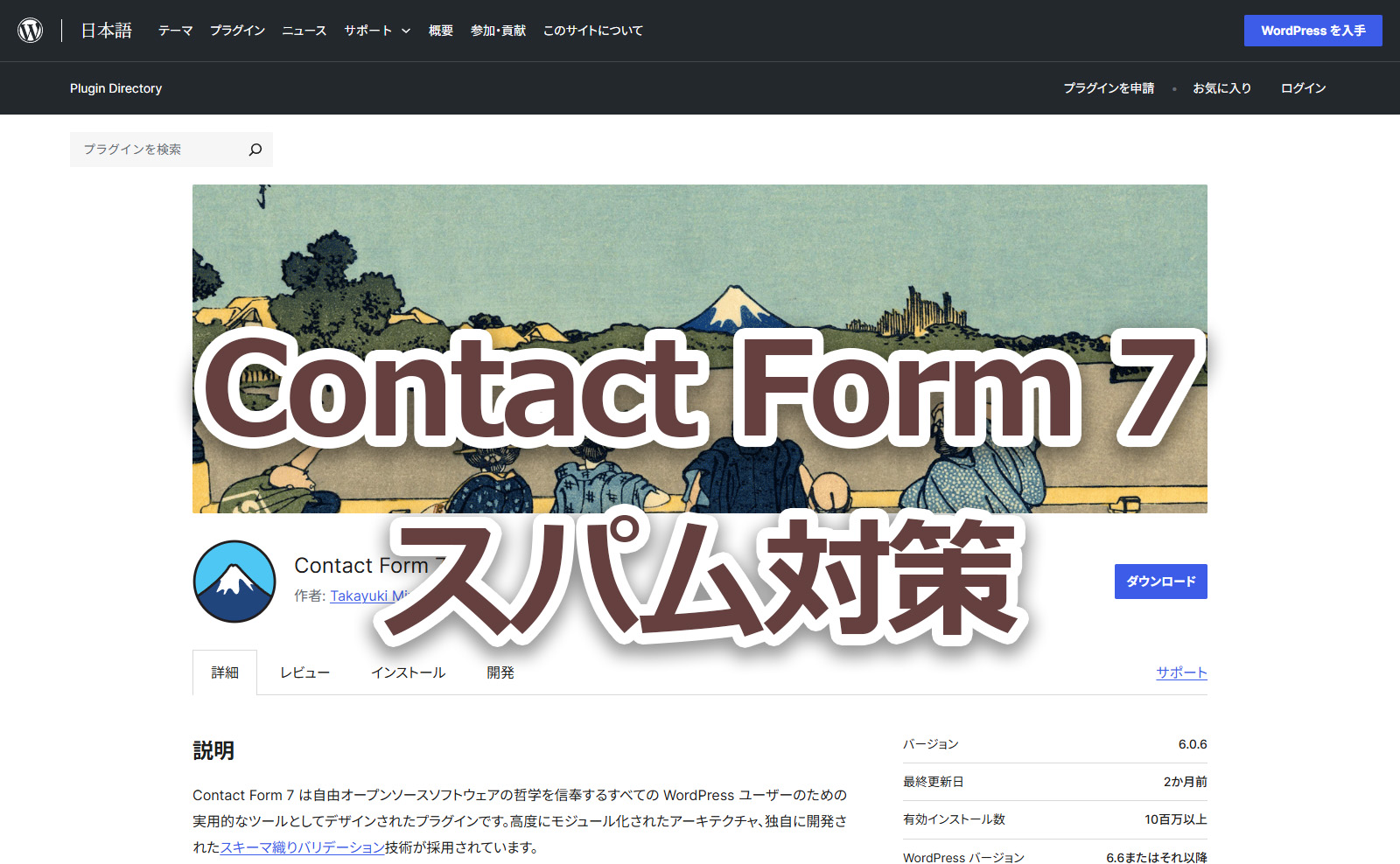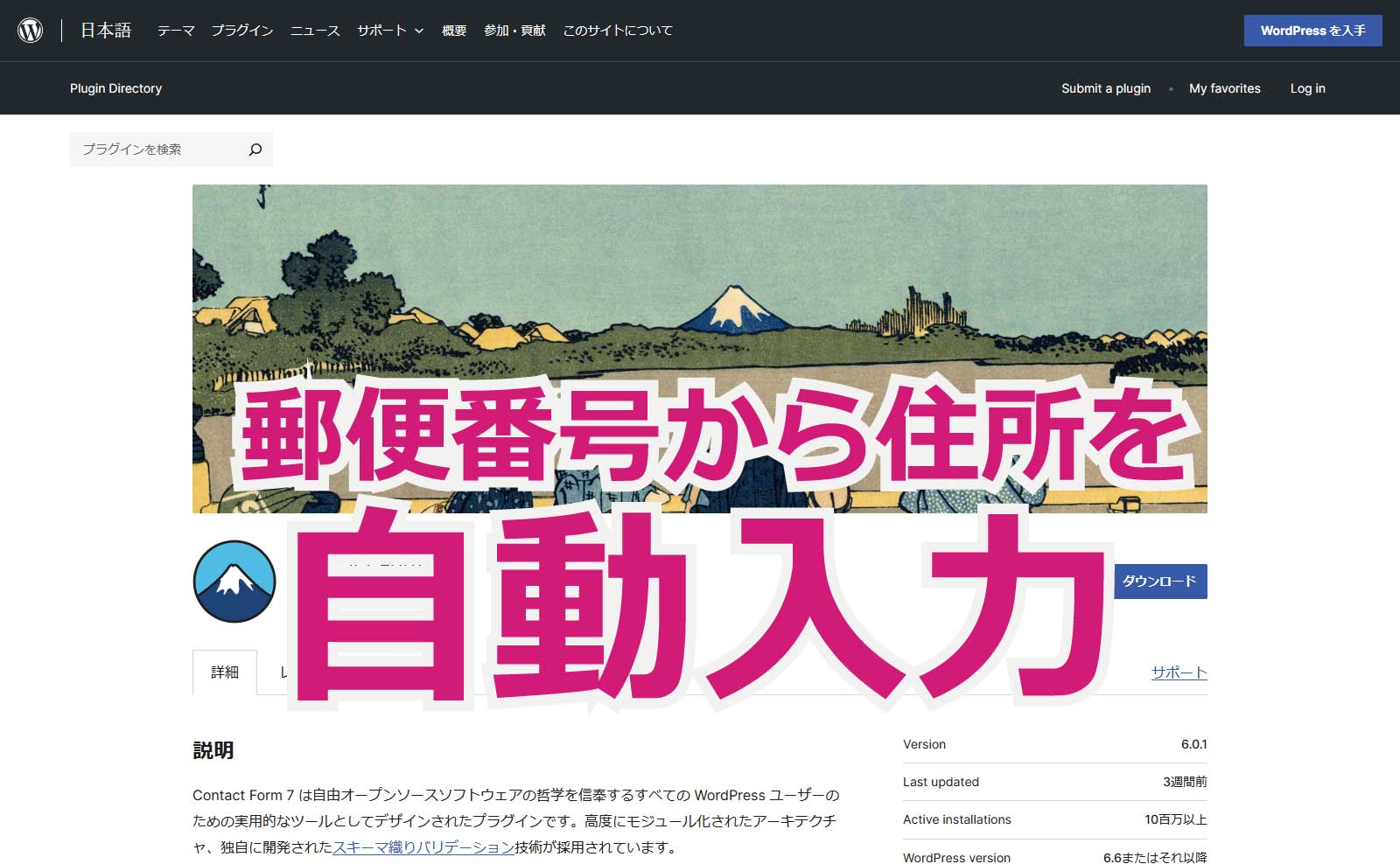目次
プラグインを使用する方法
Yet Another Related Posts Plugin (YARPP) を使用する
プラグインのインストールと有効化
- WordPress管理画面で「プラグイン」→「新規追加」を選択します。
- 「Yet Another Related Posts Plugin (YARPP)」を検索し、「今すぐインストール」をクリックします。
- インストールが完了したら「有効化」をクリックします。
設定のカスタマイズ
- 「設定」→「YARPP」を選択します。
- 関連性の基準(タイトル、コンテンツ、タグ、カテゴリなど)を設定します。
- 表示スタイル(リスト形式、サムネイル付きなど)を選択します。
- 「変更を保存」をクリックして設定を保存します。
YARPPを使用することで、自動的に関連記事が投稿ページに表示されます。
カスタムコードを使用する方法
関連記事を表示するカスタムコードの追加
テーマファイルのバックアップ
変更する前に、テーマの single.php ファイル(投稿ページのテンプレートファイル)や functions.php ファイルをバックアップしておきます。
カスタム関数の作成
functions.php ファイルに以下のコードを追加します。
function display_related_posts() {
global $post;
$categories = wp_get_post_categories($post->ID);
if ($categories) {
$args = array(
'category__in' => $categories,
'post__not_in' => array($post->ID),
'posts_per_page' => 5, // 表示する記事数
'caller_get_posts' => 1
);
$related_posts = new WP_Query($args);
if ($related_posts->have_posts()) {
echo '<h3>Related Posts</h3><ul>';
while ($related_posts->have_posts()) {
$related_posts->the_post();
echo '<li><a href="' . get_permalink() . '">' . get_the_title() . '</a></li>';
}
echo '</ul>';
wp_reset_postdata();
} else {
echo '<p>No related posts found.</p>';
}
}
}single.php ファイルに関数を呼び出すコードを追加
single.php ファイルを開き、以下のように関数を呼び出すコードを追加します。このコードは、通常、投稿本文の下に追加します。
<?php
// 投稿本文の後に関連記事を表示
the_content();
display_related_posts();
?>このカスタムコードを使用することで、同じカテゴリに属する関連投稿を現在の投稿ページに表示することができます。
サイドバーやウィジェットエリアに関連記事を表示する
多くのWordPressテーマはウィジェットエリアをサポートしており、関連記事をウィジェットとして表示することができます。
- プラグインのインストール(必要に応じて)
- 関連記事を表示するプラグイン(例:YARPP)をインストールし、有効化します。
- ウィジェットの設定
- WordPress管理画面で「外観」→「ウィジェット」を選択します。
- 関連記事ウィジェットを探し、サイドバーや他のウィジェットエリアにドラッグ&ドロップします。
- ウィジェットの設定をカスタマイズして保存します。
これで、サイトのサイドバーや指定したウィジェットエリアに関連記事が表示されます。
以上の方法を使って、WordPressの投稿ページに関連記事を表示させることができます。プラグインを使用する方法は手軽で初心者にもおすすめですが、カスタムコードを使用する方法は柔軟性があり、特定の要件に合わせて調整することが可能です。